Además de facturas, presupuestos, etc. SimplyGest Cloud te permitirá registrar también «gastos» de forma rápida. Te explicamos qué son y en qué se diferencian de una factura.
¿Qué son los gastos y en qué se diferencian de una factura de compra?
Ambos documentos se guardan en el mismo historial de facturas, pero en la serie (tipo) «G», indicando que se trata de un «gasto», y con una numeración propia. La diferencia está en realidad en la forma de hacerlos, mucho más sencilla y sin necesidad de añadir productos o servicios al documento.
Resumiendo: es una forma rápida de crear una compra, en la que solo tenemos que indicar el Proveedor (o acreedor), un concepto y el importe. Sin necesidad de detallar artículos o elegir otras opciones.
Cómo se hace un gasto rápido
Para registrar un gasto rápido, tienes varias opciones:
- Desde el botón «Nuevo» situado en la parte superior derecha de la ventana principal de la aplicación:
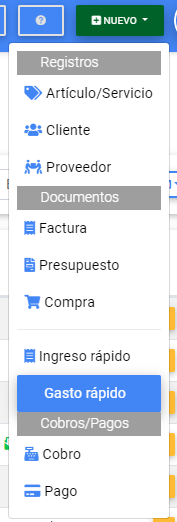
- Desde la pestaña «Comprar», pulsando el botón «Gasto Rápido» en el panel de Datos del Documento:
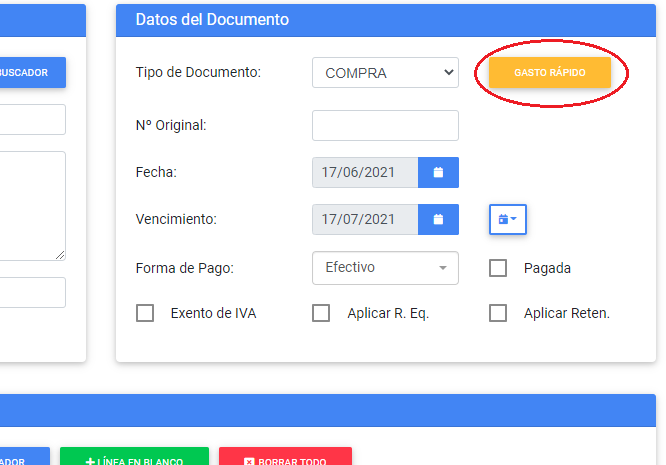
- Desde los accesos rápidos que encontrarás en el Panel Izquierdo en algunas pestañas, como en Comprar.
Una vez pulses la opción, se abrirá la ventana de «Crear un gasto rápido», en la que tenemos dos opciones:
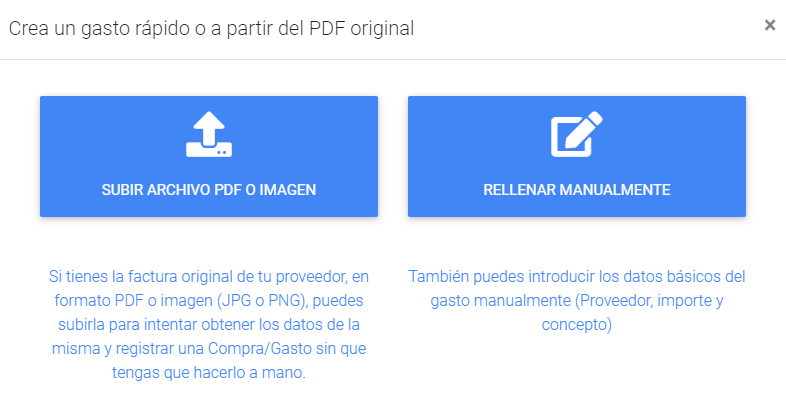
Crear un gasto automáticamente a partir de la foto o el PDF de una factura
Esta opción nos permitirá automatizar la creación de una factura/gasto a partir de una foto o de un PDF de la factura o del tícket original. Se trata de un proceso que se realiza gracias a tecnología OCR de reconocimiento de caracteres, gracias al servicio externo facilitado por la empresa Fintract y que se incluye en SimplyGest Cloud según el plan contratado.
En este otro artículo te explicamos paso a paso este proceso.
Crear un gasto rellenando los datos manualmente
En esta opción, rellenaremos manualmente los datos que necesitemos para registrar el gasto. Podemos elegir un Proveedor ya existente, buscándolo en el desplegable, o bien crear un nuevo proveedor sobre la marcha, indicando los datos del mismo desde esa misma ventana.
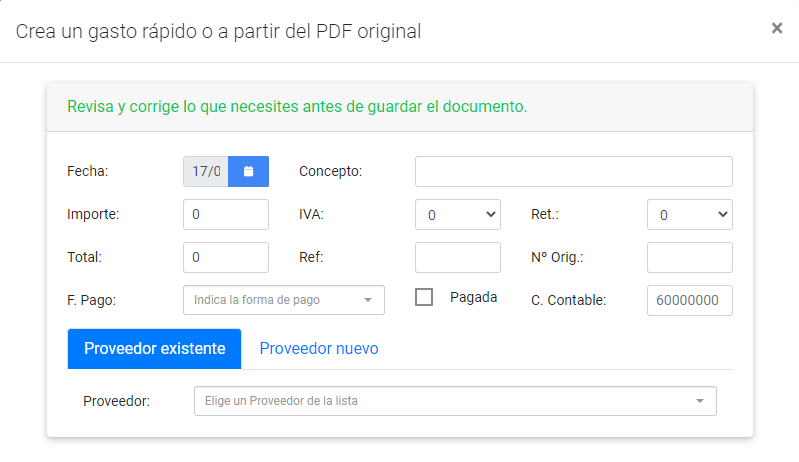
Si marcamos la opción «Pagado», se creará también el pago correspondiente al importe del gasto, que podremos modificar más adelante. Aquí te explicamos cómo ver o editar los cobros/pagos de un documento concreto.
Como hemos comentado, los gastos se guardan en el historial de Compras/Gastos, indicados con una «G» de Gasto y la etiqueta «gasto» para diferenciarlos de las facturas de compra normales:
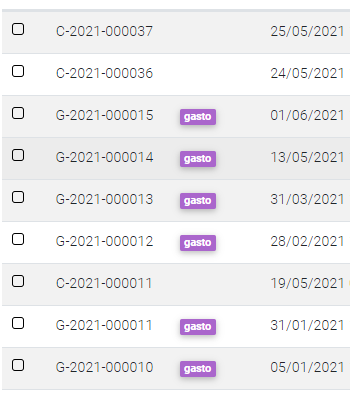
Si lo que necesitas es registrar un ingreso rápido, aquí te explicamos cómo hacerlo.
Recuerda también que puedes programar facturas o gastos recurrentes para que se creen automáticamente cada X tiempo.
¿Te ha resultado útil??
0 / 0